Kmail/Configurando Kmail

Configurando KMail
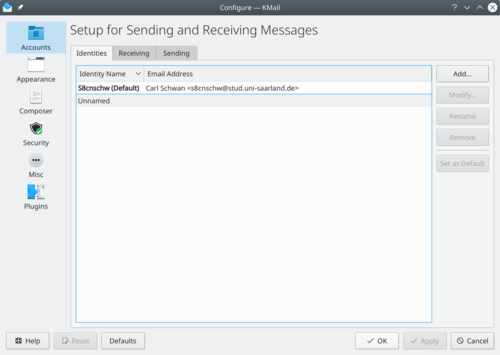
A configuração do KMail pode ser alcançado por meio do menu . Listados abaixo estão os links para as muitas opções de configuração do KMail.
Identidades
Contas
Você pode configurar rapidamente novas contas com o Assistente de Contas. A seguir as guias de configuração manual. Esta página permite que você crie uma ou mais contas (entrada e saída), ou seja, combinações de servidores de correio, informações de login e outras definições. Normalmente, você irá criar uma conta de entrada (usada para recuperar mensagens) e uma saída (usada para enviar mensagens). Você pode criar quantas contas que você quiser, porém, e atribuir a cada uma a diferentes identidades ou decidir a cada mensagem.
Aparência
- Aparência das Fontes
- Aparência das Cores
- Aparência do Layout
- Aparência da Lista de Mensagens
- Aparência da Janela de Mensagens
- Aparência da Bandeja do Sistema
Compositor
- Compositor Geral
- Compositor Padrão de Modelos
- Compositor de Modelos Personalizados
- Compositor de Assuntos
- Compositor de Codificação
- Compositor de Cabeçalhos
- Compositor de Anexos
- Compositor de Autocorreção
- Compositor Auto Redimensionar Imagem
- Compositor Editor Externo
Segurança
- Segurança na Leitura
- Segurança na Composição
- Segurança na Miscelânea
- Segurança na Validação S/MIME
- Segurança na Miscelânea
Miscelânea
Opções sem uma representação de interface do usuário
Para além das opções apresentadas na janela de configuração, algumas opções só podem ser definidas diretamente no arquivo de configuração do KMail ou através do KIOSK (ex. Entrando no Konsole). Essas chamadas opções de configuração "escondidas" não podem ser alteradas através do diálogo de Configurações do KMail; e deve ser feita modificando o arquivo de configuração usando um editor de texto ou o programa kwriteconfig. O arquivo de configuração deve ser escrito no formato de [Section Name] e as seguintes linhas são as variáveis e as respectivas definições. Se você estiver editando manualmente o arquivo de configuração você precisará adicionar o [Section Name] antes de adicionar variáveis. O kwriteconfig irá adicionar a seção para você, desde que você use o separador -- grupo.
O arquivo de configuração KMail é chamado kmailrc e pode ser encontrado no seu diretório home. A localização pode variar de acordo com seu sistema operacional ou distribuição, mas sempre pode ser encontrado executando o comando
kde4-config --path config --locate kmailrc. Para o restante desta seção, suponha que o arquivo de configuração está localizado em /path/to/kmailrc.

- Enviar Notificações de Distribuição de Mensagem com o campo do remetente vazio (SendMDNsWithEmptySender)
Alguns servidores poderão ser configurados para rejeitar essas mensagens, por isso, se você estiver enfrentando problemas ao enviar MDNs, verifique se essa opção é definida como falsa. Para ativar esta funcionalidade, adicione a seção [MDN] no arquivo de configuração:
SendMDNsWithEmptySender=true
Se não houver tal seção, basta adicionar [MDN] em uma linha, logo acima da opção.
Alternativamente, entre com o seguinte comando no Konsole:
kwriteconfig --file /path/to/kmailrc --group MDN --key SendMDNsWithEmptySender true
- MaximumAttachmentSize
Isso indica o tamanho máximo permitido para anexos do compositor de mensagens. Para limitar anexos a 20 MB de tamanho, por exemplo, adicione uma linha sob seção [Composer] do arquivo de configuração:
MaximumAttachmentSize=20
Alternativamente, entre com o seguinte comando no Konsole:
kwriteconfig --file /path/to/kmailrc --group Composer --key MaximumAttachmentSize 20
- CloseDespiteSystemTray
Esta opção permite configurar o aplicativo para fechar totalmente, mesmo se não houver um ícone na bandeja do sistema configurado, o que, normalmente, mantem o aplicativo em execução. Para ativar o recurso, adicione uma linha na seção [General] do arquivo de configuração:
CloseDespiteSystemTray=true
Alternativamente, entre com o seguinte comando no Konsole:
kwriteconfig --file /path/to/kmailrc --group General --key CloseDespiteSystemTray true
OutOfOffice Específico
Ao inserir manualmente entradas no arquivo de configuração, e não existirem tais seções, basta adicionar [OutOfOffice] em uma linha, logo acima da opção. Caso o usuário tenha alterado as configurações, através do botão correspondente, serão aplicados os padrões para a janela de configuração out-of-office.
- CheckOutOfOfficeOnStartup
Com esta opção ativada, o KMail irá verificar em cada início, se existe uma mensagem out-of-office configurada e mostrar um aviso se este for o caso. Para desativar o recurso, adicione uma linha na seção [OutOfOffice] do arquivo de configuração:
CheckOutOfOfficeOnStartup=false
Alternativamente, entre com o seguinte comando no Konsole:
kwriteconfig --file /path/to/kmailrc --group OutOfOffice --key CheckOutOfOfficeOnStartup false
- Permitir configurações out-of-office ajustadas pelo usuário.
No caso de você não quer que os usuários possam fazer upload de seus próprios scripts out-of-office para o servidor, você pode adicionar na seção [Out Of Office] do arquivo de configuração:
AllowOutOfOfficeSettings=false
Se não houver tal seção, basta adicionar [OutOfOffice] em uma linha, logo acima da opção.
Alternativamente, entre com o seguinte comando no Konsole:
kwriteconfig --file /path/to/kmailrc --group OutOfOffice --key AllowOutOfOfficeSettings false
- Permitir que os scripts out-of-office possa ser carregado pelo usuário, mas não alterar configurações.
Se você quiser permitir que os usuários façam upload de seus próprios scripts out-of-office, mas você não quer que eles sejam capazes de alterar o domínio para reagir a spam, você pode adicionar a seção [outOfOffice] do arquivo de configuração:
AllowOutOfOfficeUploadButNoSettings=true
- Domínio padrão para limitar o out-of-office responder para.
Ao editar scripts de férias (out-of-office), o usuário pode especificar um domínio para limitar o envio de tais respostas para. Para iniciar essa configuração com um valor padrão, adicionar a seção [Out Of Office] no arquivo de configuração:
OutOfOfficeDomain=myMailDomain.test
- Permitir que o out-of-office responda a mensagens marcadas como SPAM.
Por padrão, as respostas out-of-office não são enviadas para as mensagens marcadas como SPAM. Para substituir esse comportamento, adicione na seção [Out Of Office] no arquivo de configuração:
OutOfOfficeReactToSpam=true
- disregardUmask
Em versões anteriores à 1.9, o KMail salvar todos os anexos no disco com permissões definidas para 600 - só pode ser lido ou escritos pelo dono do arquivo. Em resposta ao feedback dos usuários, isso foi feito configurável no KMail versão 1.9, os padrões mudaram para honrar o umask definido na conta do usuário, poupando arquivos para o disco. Para ativar esta funcionalidade, adicione na seção [General] do arquivo de configuração:
disregardUmask=true
Alternativamente, entre com o seguinte comando no Konsole:
kwriteconfig --file /path/to/kmailrc --group General --key disregardUmask true
- AutoLostFoundMove
Activate this option to automate the handling of not yet uploaded messages in disconnected IMAP folders that cannot be uploaded. This can happen if the folder was removed from the server or your access rights have been restricted. Such messages will automatically be moved to a newly created lost+found folder if this option is enabled; you will be asked how to proceed every time otherwise. Configuration File:
- ShowUserAgent
Starting in version 1.9, KMail can show the User-Agent or X-Mailer value from the message header when using Fancy Headers (see menu). To enable this feature, add under [Reader] section of the Configuration File:
ShowUserAgent=true
Alternativamente, entre com o seguinte comando no Konsole:
kwriteconfig --file /path/to/kmailrc --group Reader --key ShowUserAgent true
